![]()
Manual de referencia
| Índice analítico | Ayuda | Safety | ||||||||
| Contents | Glosario |
|
||||||||
|
|
|
|||||||||||||||||||||||||||||||||
Cómo imprimir
Manipulación de sobres
Ajustes del driver en Windows
Ajustes del driver en Mac OS X

Consulte la sección correspondiente a la carga de sobres más adelante.
 | Carga de sobres |
Consulte la sección de abajo correspondiente al área imprimible.
 Consulte Área imprimible
Consulte Área imprimible
 | Abra el driver de impresora. |
 | Cómo acceder al software de la impresora para Windows |
 |
Aparecerá la ventana Propiedades y, a continuación,
elija una de las opciones de Calidad de impresión. En la siguiente
sección, encontrará más detalles sobre los ajustes
de Calidad. Consulte Calidad Consulte Calidad
|
 |
Seleccione Alimentador de hojas como el ajuste de Fuente. |
 |
Configure el ajuste de Papel como Sobre. |
 | Seleccione el tamaño de sobre adecuado entre los ajustes de Tamaño disponibles. También puede definir un tamaño de papel personalizado. Para más detalles, consulte la siguiente sección. |
 | Sobre |
 | Seleccione Horizontal como el ajuste de Orientación. |

 | Haga clic en Aceptar para cerrar el cuadro de diálogo de configuración del driver. |
 | Imprima los datos. |
| Nota: |
|
 | Abra el cuadro de diálogo Ajustar página. |
 | Cómo acceder al software de la impresora en Mac OS X |
 | Seleccione Stylus Photo R220 como el ajuste Formato para. |
 | Seleccione el tamaño de sobre adecuado en Tamaño papel. |
 | Seleccione Horizontal como el ajuste de Orientación. |
 |
Haga clic en OK para cerrar el cuadro de diálogo Ajustar página. |

 | Abra el cuadro de diálogo Imprimir. |
 | Cómo acceder al software de la impresora en Mac OS X |
 | Seleccione Stylus Photo R220 como el ajuste de Impresora y defina los ajustes de Copias y páginas. |
| Nota: |
|
|

 | Seleccione Ajustes impresión en el menú emergente. |
 |
Seleccione Papel normal como ajuste de Tipo papel y luego configure los ajustes de Color y Modo adecuados. Consulte Ajustes impresión Consulte Ajustes impresión
|
 | Haga clic en Imprimir para empezar la impresión. |
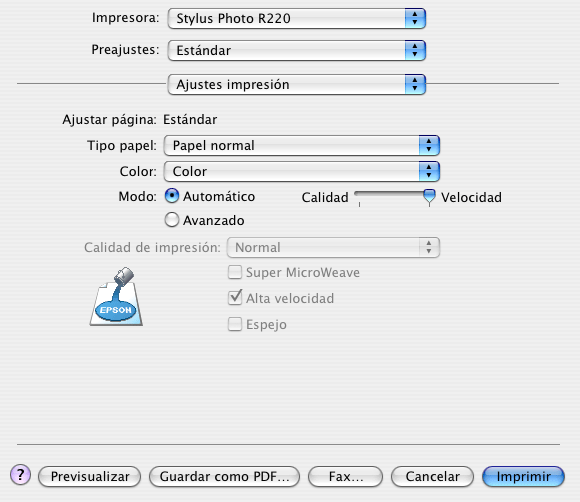
 Anterior |
| Version 1.00E, Copyright © 2003, SEIKO EPSON CORPORATION |